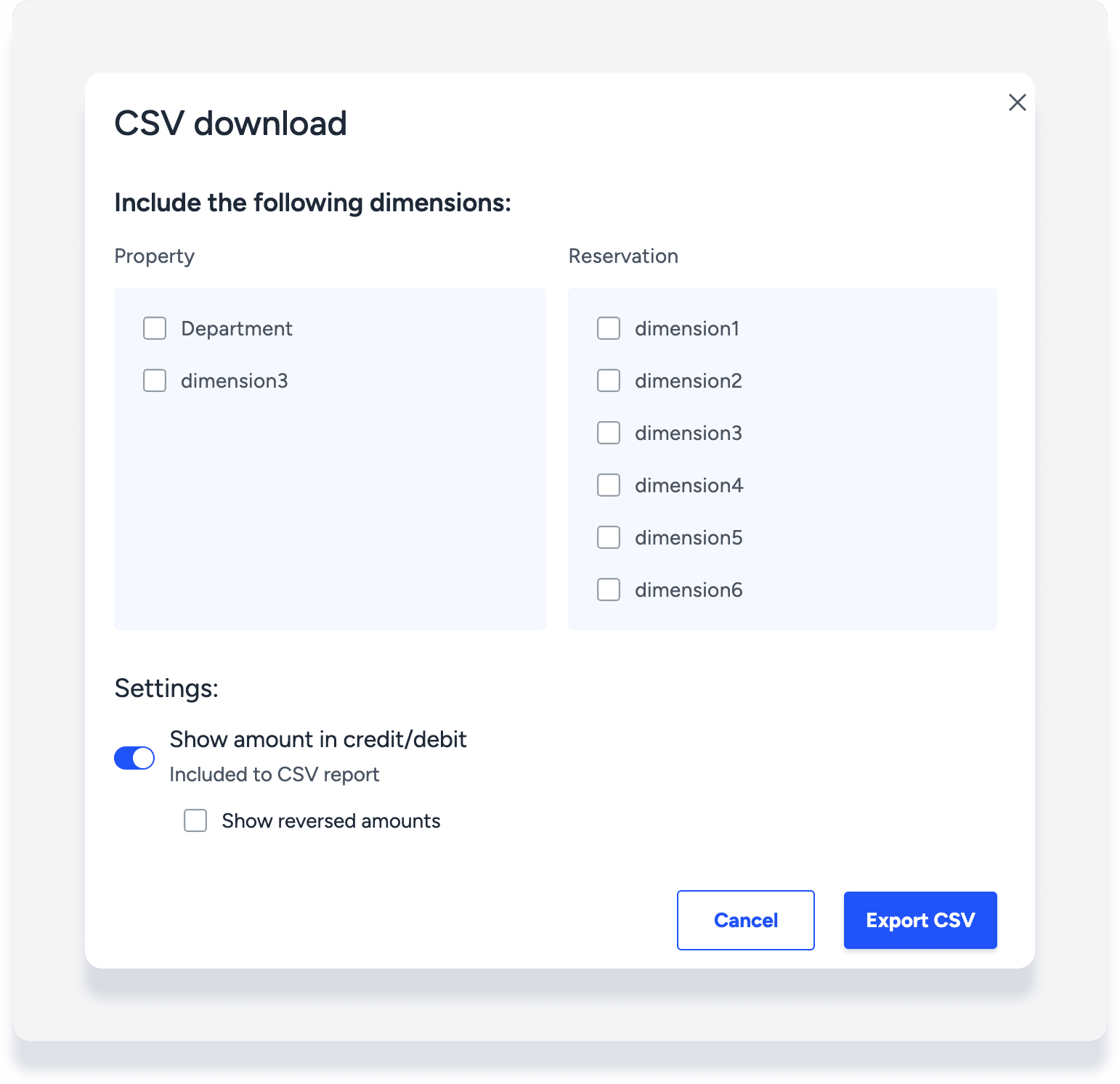Contabilidad de Guesty es una función premium. Contáctanos para hablar sobre cómo activarla.
El diario de contabilización le permite ver, ordenar y descargar transacciones. Utilice filtros y columnas para personalizar nuestras vistas predeterminadas o cree y guarde las suyas propias.
Las vistas predeterminadas incluyen:
- Informe de cuentas por pagar para canales específicos
- Informe de actividad de los propietarios
- Informe de ganancias de PMC
- Informe de conciliación
- Informe de depósito de seguridad
- Informe de impuestos a pagar
Consejo:
Utilice el "Disparador" como filtro o columna para ver cómo se publicaron las entradas, por ejemplo: API abierta, manual, Reserva creada, etc.
Personalizar una vista
Paso a paso:
- Inicie sesión en su cuenta de Guesty.
- En la barra de navegación superior, haga clic en el selector de modo y seleccione el modo Contabilidad.
- Haga clic en Libro General y seleccione Diario de contabilización en el menú desplegable.
- En la parte superior izquierda, haga clic en Diario de publicaciones para abrir el menú desplegable de vistas.
- Alterna entre "Favoritos" y "Todos" para seleccionar una vista existente. De lo contrario, vaya al siguiente paso para crear una nueva vista personalizada.

- Añadir un filtro:
- A la derecha de "Filtros", haga clic en
 (Agregue tantos filtros como necesite).
(Agregue tantos filtros como necesite).
- En la ventana emergente, seleccione el filtro correspondiente y complete la información.
- Editar un filtro:
- Coloque el cursor sobre un filtro existente y luego haga clic en
 .
.
- Eliminar un filtro:
- Coloque el cursor sobre un filtro existente y luego haga clic en X.
- Agregar o eliminar columnas:
- En la parte superior derecha, haga clic en Columnas.
- Active o desactive los datos que se mostrarán en la nueva vista.
- En la parte superior derecha, haga clic en Guardar como.
- En la ventana emergente, nombre la nueva vista personalizada.
- Haga clic en Guardar.
La vista personalizada se agregará al menú desplegable en "Todos".
Agregue una vista a "Favoritos" colocando el cursor sobre el nombre y luego haciendo clic en la estrella.
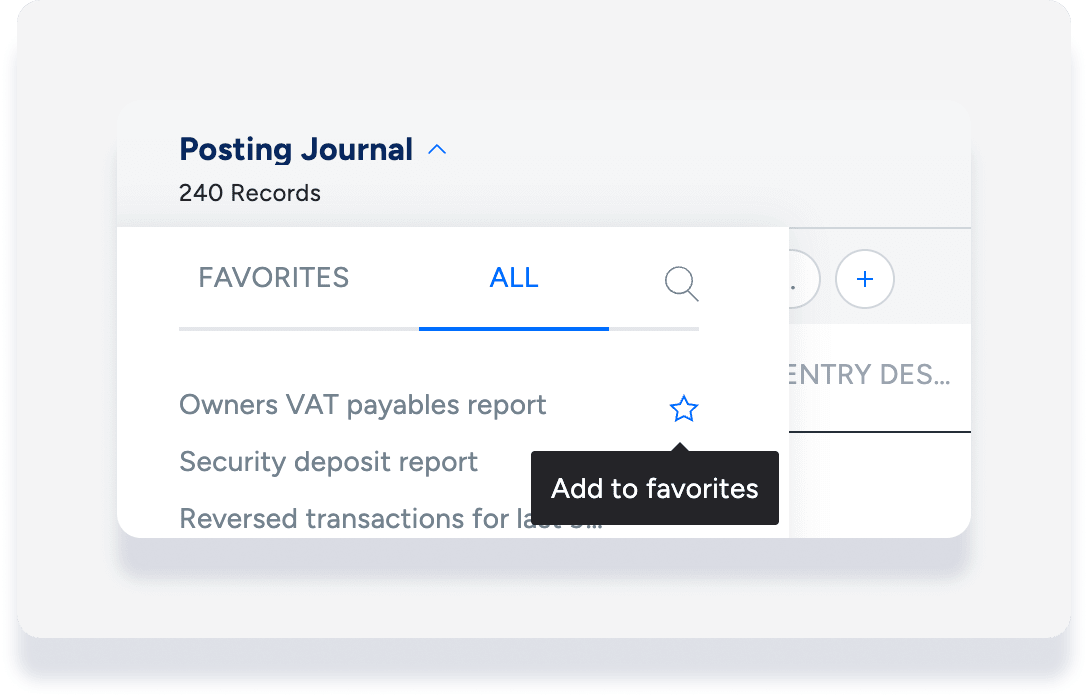
Descargar el diario de contabilización
Una vez que haya guardado una vista, siga los pasos a continuación para exportar los datos.
Consejo:
"Mostrar monto en crédito/débito" significa que los montos se muestran en dos columnas en lugar de una.
Solo elija “mostrar importes revertidos” si desea extraer los datos y cargarlos en otro software de contabilidad.
- En la parte superior derecha, haga clic en

- En la ventana emergente:
- Si es relevante, seleccione las dimensiones que desea incluir.
- Actívelo para mostrar un desglose de créditos y débitos.
- Marque la casilla para incluir las transacciones revertidas.
- Haga clic en Exportar csv.